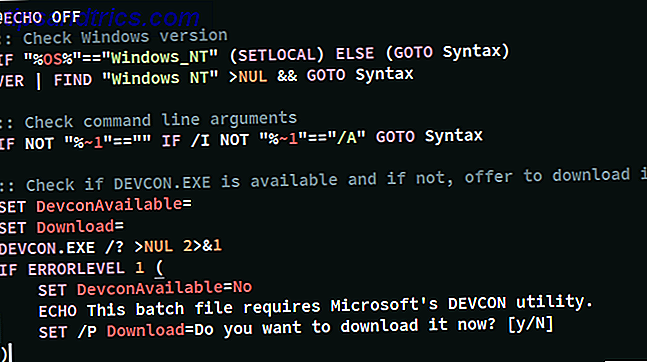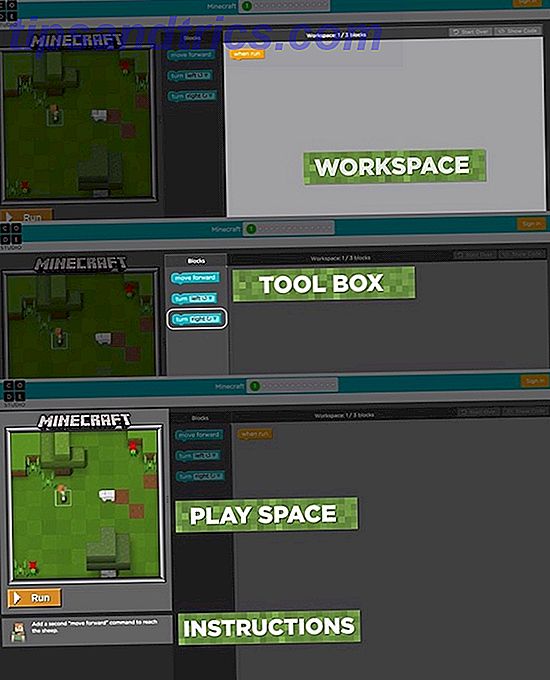Δεν εκπλήσσει, οι εταιρείες τεχνολογίας δεν θέλουν να ξοδεύετε χρήματα από τους ανταγωνιστές τους. Αυτός είναι ο λόγος για την επιλογή ενός οικοσυστήματος Apple εναντίον Android: Αγοράστε το οικοσύστημα, όχι το gadget Η Apple εναντίον Android: Αγοράστε το οικοσύστημα, όχι το gadget Λατρεύετε το κινητό σας Android και θέλετε να αγοράσετε ένα tablet. Ο καθένας σας λέει ότι το iPad είναι το καλύτερο tablet και είναι πραγματικά το καλύτερο. αλλά θα πρέπει να αγοράσετε ένα tablet Android. Διαβάστε περισσότερα - όπως το Google, η Apple ή η Microsoft - είναι τόσο σημαντικό.
Αν έχετε μια Apple TV, ίσως γνωρίζετε για τις μεγάλες εφαρμογές ψυχαγωγίας που παρέχει. Οι 21 καλύτερες εφαρμογές ψυχαγωγίας για την τηλεόραση Apple σας Οι 21 καλύτερες εφαρμογές ψυχαγωγίας για την Apple TV Η Apple TV σας έχει πρόσβαση σε μερικές πραγματικά καταπληκτικές εφαρμογές. Διαβάστε περισσότερα . Οι πρόσφατες μετατροπές από το Android μπορεί να έχουν αγοράσει κάποιες ταινίες από το Google Play Store και δεν θέλουν να τις αγοράσουν ξανά από την Apple για να παρακολουθήσουν την Apple TV τους.
Ευτυχώς, χρησιμοποιώντας έναν από τους δύο τρόπους αντιμετώπισης, μπορείτε να παρακολουθήσετε τις ταινίες σας στο Google Play στη μεγάλη οθόνη με μικρό εμπόδιο.
Απλώς συνδέσαμε μια τηλεόραση Apple στην τηλεόρασή μου Samsung, οπότε θα μπορούσα να παρακολουθήσω μια ταινία Google Play με προεξοφλημένη ροή μέσω του iPhone μου.
- Kristian Claus (@KristianClaus) 26 Οκτωβρίου 2016
Μέθοδος 1
Η πρώτη μέθοδος περιλαμβάνει την εφαρμογή YouTube στην Apple TV σας. Ανοίξτε την εφαρμογή YouTube και επιλέξτε την ενότητα Το YouTube μου . Συνδεθείτε στο λογαριασμό Google με τον οποίο έχετε αγοράσει το περιεχόμενό σας.
Στη συνέχεια, στην κεφαλίδα My YouTube, μετακινηθείτε προς τα κάτω μέχρι να μπείτε στην ενότητα Αγορές . Αυτό είναι όπου το YouTube συγκεντρώνει όλο το περιεχόμενο που έχετε αγοράσει στο YouTube απευθείας καθώς και ταινίες του Google Play.
Μπορείτε να χρησιμοποιήσετε αυτήν τη μέθοδο για να παρακολουθήσετε τις ταινίες σας στο Google Play σε οποιαδήποτε συσκευή της Apple, αν και δεν είναι απαραίτητη στο iPhone σας, αφού υπάρχει ήδη μια εφαρμογή Ταινίες Google Play.
Μέθοδος 2
Εάν η πρώτη μέθοδος δεν λειτουργεί για κάποιο λόγο ή θέλετε να δοκιμάσετε άλλο τρόπο, το AirPlay είναι η δεύτερη λύση. Κάντε λήψη της εφαρμογής Ταινίες Google Play στο iPhone ή το iPad σας (ή απλώς χρησιμοποιήστε τη μέθοδο YouTube παραπάνω στην κινητή συσκευή σας).
Στη συνέχεια, ξεκινήστε τις ταινίες που θέλετε να παρακολουθήσετε και πατήστε το εικονίδιο της χύτευσης. Μπορείτε να επιλέξετε την Apple TV που θέλετε να την παρακολουθήσετε και θα προβάλλεται στην τηλεόρασή σας χάρη στο AirPlay.
Δεν είστε σίγουροι αν μια τηλεόραση Apple είναι κατάλληλη για εσάς; Ελέγξτε την επισκόπηση μας για το τι μπορεί να κάνει ακόμα Αβέβαιο αν χρειάζεστε μια τηλεόραση Apple; Εδώ είναι τι μπορεί να κάνει ακόμα αβέβαιο αν χρειάζεστε μια τηλεόραση Apple; Εδώ είναι τι μπορεί να κάνει στο φράχτη για το τι φαίνεται να είναι ακόμα μια ακριβή αγορά Apple; Ελέγξτε τι μπορείτε να κάνετε με μια Apple TV και αποφασίστε μόνοι σας. Διαβάστε περισσότερα .
Έχετε αγοράσει ταινίες από το YouTube ή τις Ταινίες Google Play; Σας άρεσε να τα παρακολουθείτε στην Apple TV σας; Πείτε μας στα σχόλια!
Image Credit: Canadapanda μέσω του Shutterstock.com